Menyesuaikan kecerahan, ukuran teks, bunyi, dan haptic
Menyesuaikan kecerahan. Buka app Pengaturan ![]() , lalu gulir ke bawah dan ketuk Kecerahan & Ukuran Teks. Ketuk kontrol Kecerahan untuk menyesuaikan, atau ketuk kontrol, lalu putar Digital Crown. Atau buka app Apple Watch pada iPhone, ketuk Apple Watch Saya, ketuk Kecerahan & Ukuran Teks, lalu seret penggeser Kecerahan.
, lalu gulir ke bawah dan ketuk Kecerahan & Ukuran Teks. Ketuk kontrol Kecerahan untuk menyesuaikan, atau ketuk kontrol, lalu putar Digital Crown. Atau buka app Apple Watch pada iPhone, ketuk Apple Watch Saya, ketuk Kecerahan & Ukuran Teks, lalu seret penggeser Kecerahan.
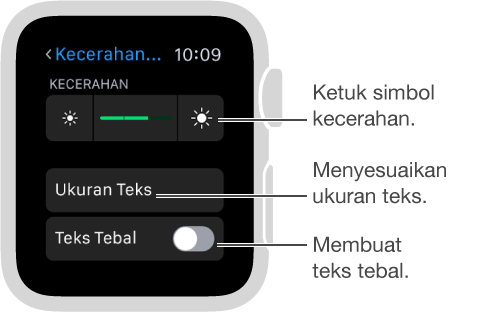
Membuat teks berukuran lebih besar. Buka Pengaturan ![]() , lalu gulir ke bawah dan ketuk Kecerahan & Ukuran Teks. Ketuk Ukuran Teks, lalu ketuk huruf atau gulir Digital Crown. Atau buka app Apple Watch pada iPhone, ketuk Apple Watch Saya, ketuk Kecerahan & Ukuran Teks, dan seret penggeser Ukuran Teks.
, lalu gulir ke bawah dan ketuk Kecerahan & Ukuran Teks. Ketuk Ukuran Teks, lalu ketuk huruf atau gulir Digital Crown. Atau buka app Apple Watch pada iPhone, ketuk Apple Watch Saya, ketuk Kecerahan & Ukuran Teks, dan seret penggeser Ukuran Teks.
Membuat teks tebal. Buka Pengaturan ![]() , gulir ke bawah dan ketuk Kecerahan & Ukuran Teks, lalu nyalakan Teks Tebal. Atau buka app Apple Watch pada iPhone, ketuk Apple Watch Saya, ketuk Kecerahan & Ukuran Teks, lalu nyalakan Teks Tebal.
, gulir ke bawah dan ketuk Kecerahan & Ukuran Teks, lalu nyalakan Teks Tebal. Atau buka app Apple Watch pada iPhone, ketuk Apple Watch Saya, ketuk Kecerahan & Ukuran Teks, lalu nyalakan Teks Tebal.
Jika Anda menyalakan teks tebal baik dari Apple Watch atau iPhone, Apple Watch akan memulai ulang untuk menerapkan perubahan.
Menyesuaikan bunyi. Buka Pengaturan ![]() , lalu gulir ke bawah dan ketuk Bunyi & Haptic. Ketuk tombol volume di bawah Volume Peringatan atau ketuk penggeser sekali, lalu putar Digital Crown untuk menyesuaikan. Atau buka app Apple Watch pada iPhone, ketuk Apple Watch Saya, ketuk Bunyi & Haptic, lalu seret penggeser Volume Peringatan.
, lalu gulir ke bawah dan ketuk Bunyi & Haptic. Ketuk tombol volume di bawah Volume Peringatan atau ketuk penggeser sekali, lalu putar Digital Crown untuk menyesuaikan. Atau buka app Apple Watch pada iPhone, ketuk Apple Watch Saya, ketuk Bunyi & Haptic, lalu seret penggeser Volume Peringatan.
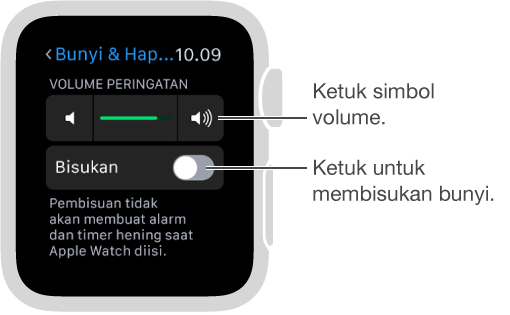
Membisukan Apple Watch. Buka Pengaturan ![]() , gulir ke bawah dan ketuk Bunyi & Haptic, lalu nyalakan Bisukan. Atau gesek ke atas pada tampilan jam, gesek ke selintas Pengaturan, lalu ketuk tombol Mode Hening. Anda juga dapat membuka app Apple Watch pada iPhone, ketuk Apple Watch Saya, ketuk Bunyi & Haptic, lalu nyalakan Mode Hening.
, gulir ke bawah dan ketuk Bunyi & Haptic, lalu nyalakan Bisukan. Atau gesek ke atas pada tampilan jam, gesek ke selintas Pengaturan, lalu ketuk tombol Mode Hening. Anda juga dapat membuka app Apple Watch pada iPhone, ketuk Apple Watch Saya, ketuk Bunyi & Haptic, lalu nyalakan Mode Hening.

Anda dapat dengan cepat membisukan bunyi peringatan dan pemberitahuan dengan meletakkan telapak tangan Anda pada layar jam selama setidaknya tiga detik. Anda akan merasakan ketukan untuk mengonfirmasi bahwa bisukan sudah menyala. Pastikan Anda menyalakan Tutup untuk Membisukan di app Apple Watch pada iPhone—buka Apple Watch Saya, lalu buka Bunyi & Haptic.
Menyesuaikan intensitas haptic. Anda dapat menyesuaikan kekuatan ketukan tangan yang digunakan Apple Watch untuk pemberitahuan dan peringatan. Buka Pengaturan ![]() , lalu gulir ke bawah dan ketuk Bunyi & Haptic. Ketuk tombol haptic di bawah Kekuatan Haptic atau ketuk penggeser sekali untuk memilihnya, lalu putar Digital Crown untuk menyesuaikan. Atau buka app Apple Watch pada iPhone, ketuk Apple Watch Saya, ketuk Bunyi & Haptic, lalu seret penggeser Kekuatan Haptic. Nyalakan Haptic yang Dikenali untuk penekanan lebih lanjut.
, lalu gulir ke bawah dan ketuk Bunyi & Haptic. Ketuk tombol haptic di bawah Kekuatan Haptic atau ketuk penggeser sekali untuk memilihnya, lalu putar Digital Crown untuk menyesuaikan. Atau buka app Apple Watch pada iPhone, ketuk Apple Watch Saya, ketuk Bunyi & Haptic, lalu seret penggeser Kekuatan Haptic. Nyalakan Haptic yang Dikenali untuk penekanan lebih lanjut.
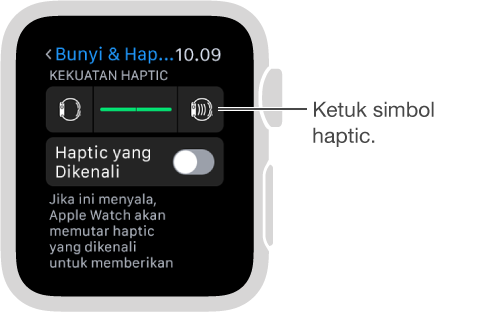
Menyalakan Jangan Ganggu. Untuk menjaga agar panggilan dan peringatan (kecuali alarm) tidak mengeluarkan bunyi apa pun atau menyalakan layar, gesek ke atas pada tampilan jam, gesek ke kiri atau kanan ke selintas Pengaturan, lalu ketuk tombol Jangan Ganggu ![]() . Atau buka Pengaturan
. Atau buka Pengaturan ![]() , ketuk Jangan Ganggu, lalu nyalakan Jangan Ganggu. Saat Jangan Ganggu menyala, Anda akan melihat
, ketuk Jangan Ganggu, lalu nyalakan Jangan Ganggu. Saat Jangan Ganggu menyala, Anda akan melihat ![]() di bagian atas layar.
di bagian atas layar.

Untuk mengheningkan Apple Watch dan iPhone, buka app Apple Watch pada iPhone, ketuk Apple Watch Saya, dan nyalakan Umum > Jangan Ganggu > Cerminkan iPhone. Lalu, kapan pun Anda mengubah Jangan Ganggu pada satu perangkat, perangkat yang lain akan mengubah untuk menyesuaikan.